Linux中的Wget命令及实例
GNU Wget是一个用于从网上下载文件的命令行工具。使用Wget,你可以使用HTTP、HTTPS和FTP协议下载文件。Wget提供了许多选项,允许你下载多个文件、恢复下载、限制带宽、递归下载、在后台下载、镜像网站等等。
本文通过实际的例子和对最常见的选项的详细解释,说明了如何使用wget命令。
安装Wget软件
今天,大多数Linux发行版都预装了wget软件包。
要检查你的系统是否安装了Wget包,打开你的控制台,输入wget,然后按回车。如果你安装了wget,系统将打印出wget: missing URL。否则,它将打印wget command not found。
如果wget没有安装,你可以使用你的发行版的包管理器轻松地安装它。
在Ubuntu和Debian上安装Wget
sudo apt install wget在CentOS和Fedora系统上安装Wget
sudo yum install wgetWget命令的句法
在讨论如何使用wget命令之前,让我们先回顾一下基本的语法。
wget实用程序表达式的形式如下。
wget [options] [url]
options- Wget选项。url- 你想下载或同步的文件或目录的URL。
如何用wget下载一个文件
在其最简单的形式中,当不使用任何选项时,wget将下载[url]中指定的资源到当前目录中。
在下面的例子中,我们要下载的是Linux内核的tar档案。
wget https://cdn.kernel.org/pub/linux/kernel/v4.x/linux-4.17.2.tar.xz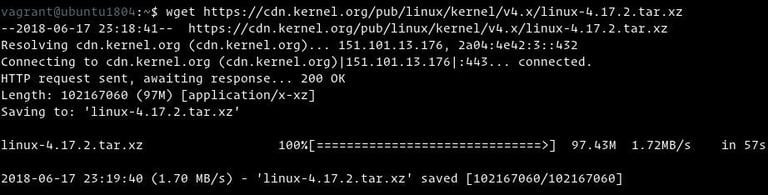
从上面的图片可以看出,wget首先解析了域名的IP地址,然后连接到远程服务器并开始传输。
在下载过程中,wget在文件名、文件大小、下载速度和完成下载的预计时间旁边显示进度条。一旦下载完成,你可以在你的当前工作目录中找到下载的文件。
要想关闭输出,请使用-q选项。
如果该文件已经存在,wget将在文件名的末尾加上.N(数字)。
将下载的文件保存在不同的名称下
要将下载的文件保存在一个不同的名称下,请通过-O选项,然后是所选择的名称。
wget -O latest-hugo.zip https://github.com/gohugoio/hugo/archive/master.zip上面的命令将把GitHub上最新的hugo压缩文件保存为latest-hugo.zip,而不是它原来的名字。
将文件下载到一个特定的目录中
默认情况下,wget将把下载的文件保存在当前工作目录下。要把文件保存到一个特定的位置,请使用-P选项。
wget -P /mnt/iso http://mirrors.mit.edu/centos/7/isos/x86_64/CentOS-7-x86_64-Minimal-1804.iso上面的命令告诉wget把CentOS 7 iso文件保存到/mnt/iso目录下。
限定下载速度
要限制下载速度,请使用--limit-rate选项。默认情况下,速度是以字节/秒计算的。附加k表示千字节,m表示兆字节,而g表示千兆字节。
下面的命令将下载Go的二进制文件,并将下载速度限制在1MB。
wget --limit-rate=1m https://dl.google.com/go/go1.10.3.linux-amd64.tar.gz当你不希望wget消耗所有可用的带宽时,这个选项是很有用的。
重新开始下载
你可以使用-c选项恢复下载。如果你在下载一个大文件时连接中断,这很有用,你可以继续之前的下载,而不是从头开始。
在下面的例子中,我们正在恢复Ubuntu 18.04 iso文件的下载工作。
wget -c http://releases.ubuntu.com/18.04/ubuntu-18.04-live-server-amd64.iso如果远程服务器不支持恢复下载,wget将从头开始下载,并覆盖现有的文件。
在后台下载
要在后台下载,请使用-b选项。在下面的例子中,我们是在后台下载OpenSuse iso文件。
wget -b https://download.opensuse.org/tumbleweed/iso/openSUSE-Tumbleweed-DVD-x86_64-Current.iso默认情况下,输出被重定向到当前目录下的wget-log文件。要观察下载的状态,请使用tail命令。
tail -f wget-log改变Wget的User-Agent
有时在下载文件时,远程服务器可能被设置为阻止Wget 的 User-Agent。在这样的情况下,为了模拟不同的浏览器,可以通过-U选项。
wget --user-agent="Mozilla/5.0 (X11; Linux x86_64; rv:60.0) Gecko/20100101 Firefox/60.0" http://wget-forbidden.com/上面的命令将模拟Firefox 60从wget-forbidden.com中请求页面。
下载多份文件
如果你想一次下载多个文件,请使用-i选项,后面跟一个包含要下载的URL列表的本地或外部文件的路径。每个URL需要在一个单独的行中。
下面的例子显示了如何使用linux-distros.txt文件中指定的URL来下载Arch Linux、Debian和Fedora iso文件。
wget -i linux-distros.txthttp://mirrors.edge.kernel.org/archlinux/iso/2018.06.01/archlinux-2018.06.01-x86_64.iso
https://cdimage.debian.org/debian-cd/current/amd64/iso-cd/debian-9.4.0-amd64-netinst.iso
https://download.fedoraproject.org/pub/fedora/linux/releases/28/Server/x86_64/iso/Fedora-Server-dvd-x86_64-28-1.1.iso
如果你指定-为文件名,那么URL将从标准输入中读取。
通过FTP进行下载
要从受密码保护的FTP服务器上下载文件,请指定用户名和密码,如所示。
wget --ftp-user=FTP_USERNAME --ftp-password=FTP_PASSWORD ftp://ftp.example.com/filename.tar.gz创建网站的镜像
要用wget创建一个网站的镜像,请使用-m选项。这将通过跟踪和下载所有内部链接以及网站资源(JavaScript、CSS、图片)来创建一个完整的网站本地副本。
wget -m https://example.com如果你想使用下载的网站进行本地浏览,你将需要向上述命令传递一些额外的参数。
wget -m -k -p https://example.com-k选项将使wget转换下载文件中的链接,使其适合于本地查看。-p选项将告诉wget下载所有必要的文件以显示HTML页面。
跳过证书检查
如果你想通过HTTPS从一个拥有无效SSL证书的主机下载文件,请使用--no-check-certificate选项。
wget --no-check-certificate https://domain-with-invalid-ss.com下载到标准输出端
在下面的例子中,wget将悄悄地(标志-q)下载并输出最新的WordPress版本到stdout(标志-O -),然后用管道把它输送给tar工具,它将提取存档到/var/www目录中。
wget -q -O - "http://wordpress.org/latest.tar.gz" | tar -xzf - -C /var/www总结
通过wget,你可以下载多个文件,恢复部分下载,镜像网站,并根据你的需要组合Wget的选项。
要了解有关Wget的更多信息,请访问GNU wget手册页面。